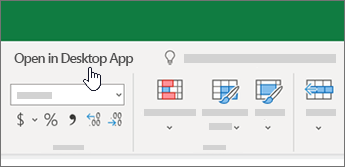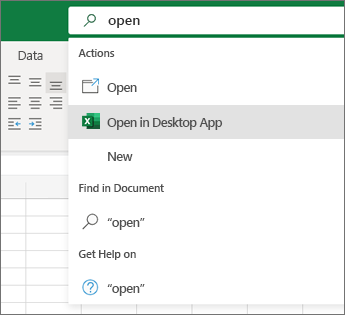עבודה ב- Excel באינטרנט
מתן שם לקובץ שלך
בעת יצירת חוברת עבודה, Excel באינטרנט נותן לה שם באופן אוטומטי. כדי לשנות את השם:
-
בחר את השם.
-
הקלד שם בעל משמעות ולאחר מכן הקש Enter.
כל הפעולות שאתה מבצע ב- Excel באינטרנט – מתן שם לקובץ, הזנת נתונים – נשמרות באופן אוטומטי ב- OneDrive שלך.
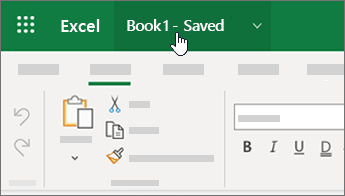
ביצוע העבודה
לאחר שתיתן שם לקובץ, תוכל להזין נתונים וליצור טבלאות, תרשימים ונוסחאות. בחר את הכרטיסיות בחלק העליון כדי למצוא את התכונות הרצויות.
כדי לכווץ את רצועת הכלים ולפנות מקום נוסף, בחר את החץ למטה בקצה השמאלי.

אתה זקוק לערכה המלאה של תכונות Excel?
פתח את הקובץ ביישום שולחן העבודה של Excel באחת בשתי דרכים, בהתאם למה שאתה רואה בחוברת העבודה:
-
בחר פתח ביישום שולחן העבודה בחלק העליון של חוברת העבודה. אם אינך רואה זאת, אמור להיות סרגל חיפוש לאורך החלק העליון של חוברת העבודה. בסרגל חיפוש זה, הקלד פתח ולאחר מכן בחר פתח ביישום שולחן העבודה.
היישום Excel מופעל ופותח את הקובץ. המשך לעבוד ושמור את עבודתך.
בעת שמירת שינויים ביישום שולחן העבודה, הם נשמרים ב- OneDrive – אין צורך לבחור שמור בשם ולהעלות מחדש את הקובץ.